こちらではVitaのQCMAかCMA(コンテンツ管理アシスタント)用にゲームのgame.psvimgファイルとライセンスファイルを作成する方法を紹介します
PSP又はPS1の場合は
主に下記リンクで、再署名したpbpファイルで使用します
下記リンクで取得したpbpファイルを弄って上記のリンクで再署名したものでもよいと思われます
QCMAを下のリンクよりダウンロードしインストール&起動
Vita本体をUSBでPCに接続し、コンテンツ管理を起動
左下のコンテンツをコピーするをタップコンテンツをコピーするからPS Vita→パソコンをタップ
アプリケーション
PS VitaかPSPかPlayStationを選択
目的のゲームにチェックを入れ、左下のコピーをタップ
OK
下記リンクよりpsvimgtoolsをダウンロード&解凍
下記リンクよりファイルをダウンロード&解凍し、三つあるbatファイルをpsvimgtoolsフォルダにコピー
こちらの記事でpbpを再署名した場合は、出てきたsignedフォルダをpsvimgtoolsフォルダにコピー
下記リンクよりdump_partials.vpkファイルをダウンロードし、vitashellで本体に入れて起動
xボタンを押してpartials-ほにゃらら.binファイルをダンプpartials-ほにゃらら.binファイルはux0のdataフォルダの中にある
vitashellでusb経由で表示されなければ下記リンクを参考に
partials-ほにゃらら.binファイルをpsvimgtoolsフォルダにコピー
partials.binファイルを直接ドラッグ&ドロップ.batファイルにpartials-ほにゃらら.binファイルを直接ドラッグ&ドロップ
最後に表示されたキーをコピーsignedフォルダから作成する場合
signedフォルダから作成.batファイルを右クリックから編集
他の方法で作成したものの場合
別のフォルダから作成.batファイルを右クリックから編集output-gameフォルダが作成され、その中にゲームのpsvimgファイルが作成される
output-licenseフォルダが作成され、その中にライセンスファイルが作成される
OSによって異なると思うが、PCの右下に表示されるQCMAのアイコンを右クリックからバックアップマネージャーを選択
使用しているユーザー名を選択し、バックアップの種類をVitaかPSPかPS1で選択し、適当なゲームのフォルダを開くをクリック
使用しているユーザー名を選択し、バックアップの種類をVitaかPSPかPS1で選択し、適当なゲームのフォルダを開くをクリック
.bmp)






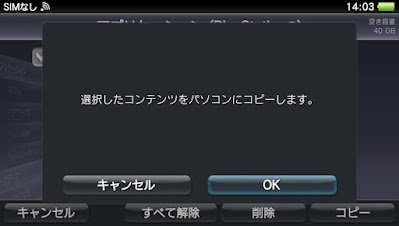


.bmp)

.bmp)

.bmp)


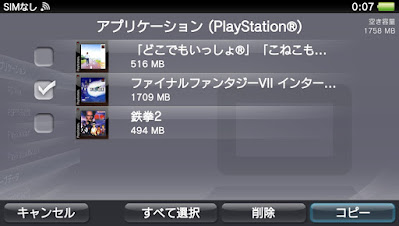

コメント
コメントを投稿